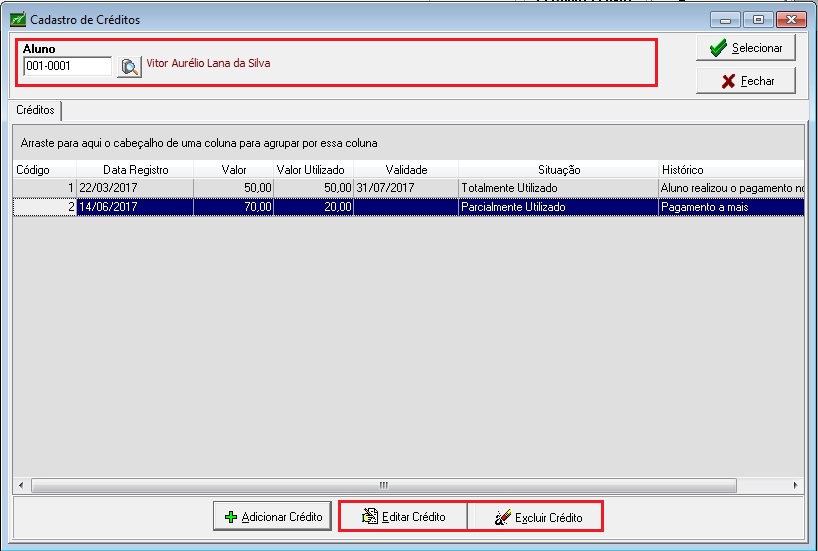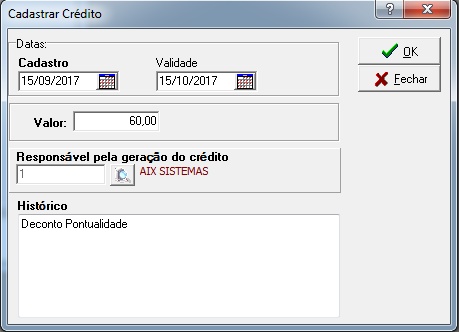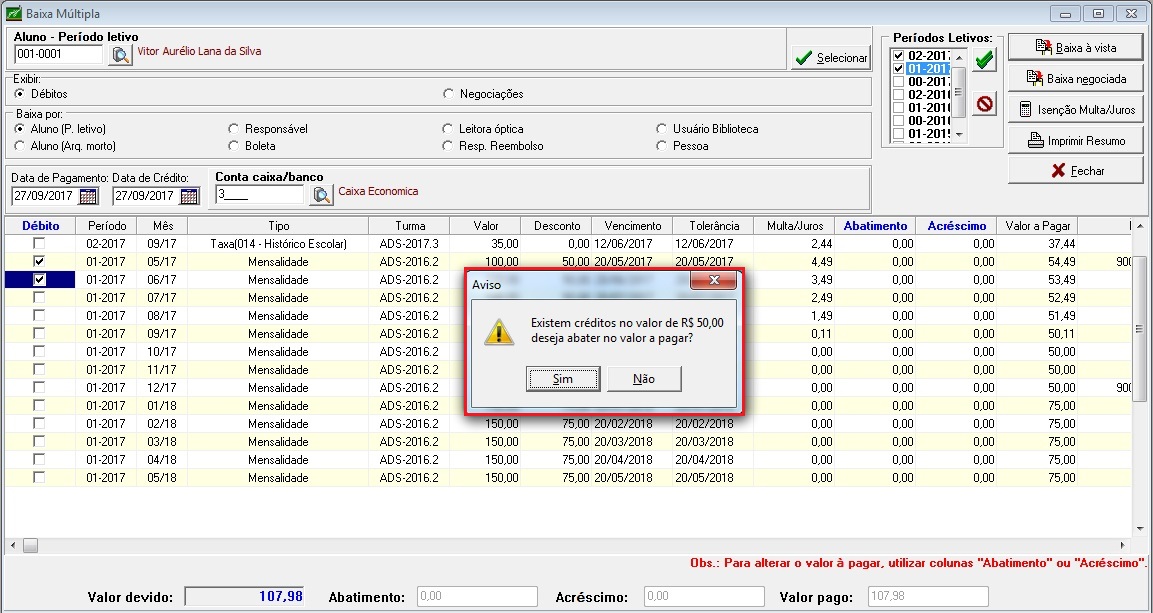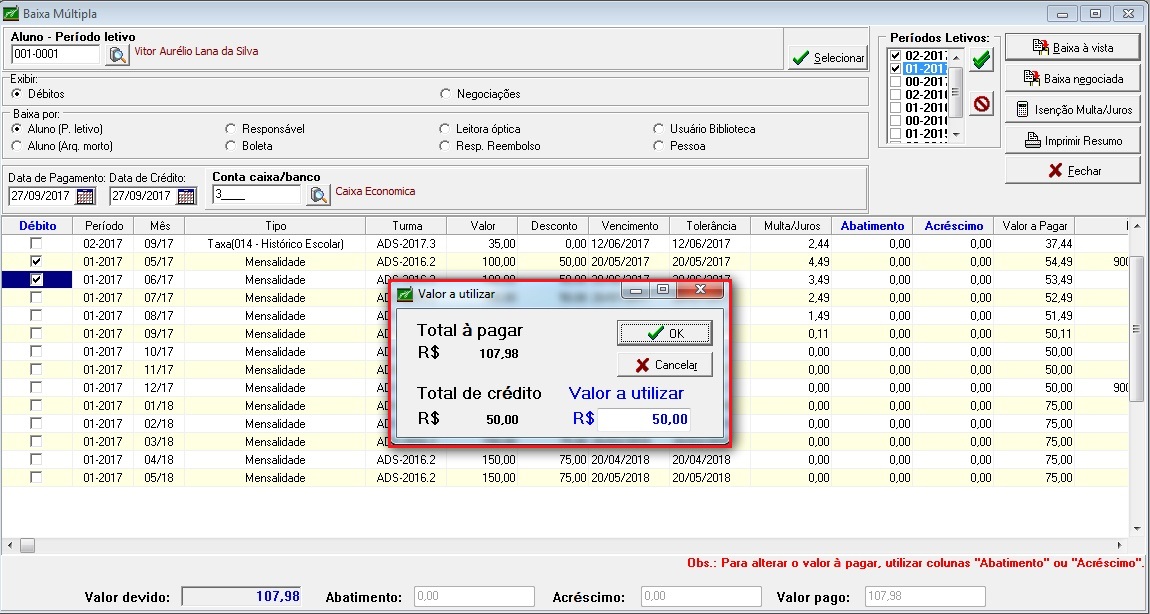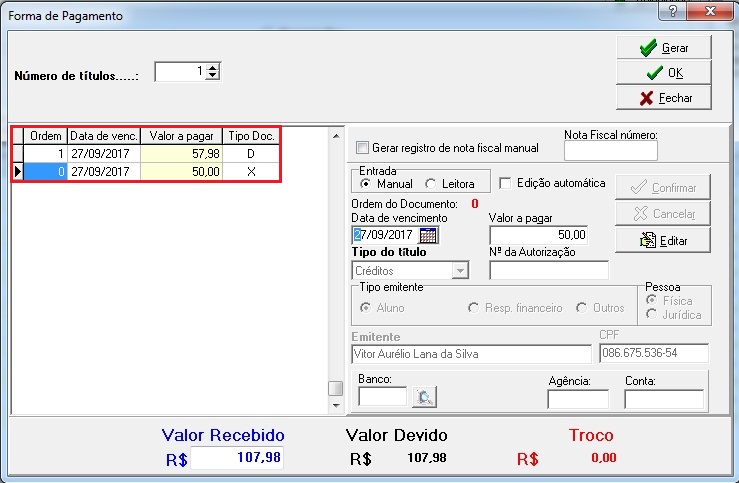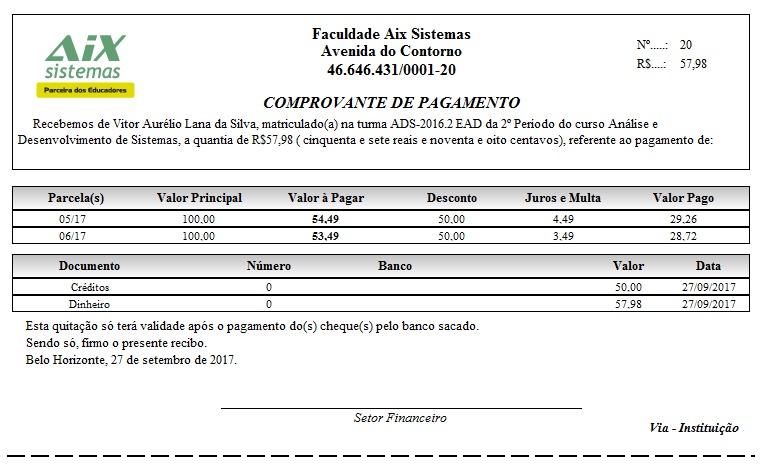Mudanças entre as edições de "Cadastro de Créditos"
(Criou página com '<font face="Verdana"> <div style="text-align: justify;"> ::Nesta tela é possível cadastrar créditos para os alunos. A tela de cadastro de créditos funciona de forma parec...') |
|||
| (6 revisões intermediárias pelo mesmo usuário não estão sendo mostradas) | |||
| Linha 2: | Linha 2: | ||
<div style="text-align: justify;"> | <div style="text-align: justify;"> | ||
| − | |||
| + | Nesta tela é possível cadastrar créditos para os alunos. A tela de cadastro de créditos funciona de forma parecida com a tela de [[Cadastro de Débitos]]. Nela se cadastram os créditos disponíveis que serão abatidos em alguma mensalidade do aluno. | ||
| − | |||
| + | :Depois de buscar o aluno, utilize os botões '''Editar Crédito''' e '''Excluir Crédito''' para executar ações em relação aos créditos selecionados. | ||
| − | |||
| + | ::[[Imagem:credit01.jpg]] | ||
| − | |||
| + | :Clique em '''Adicionar Crédito''' para cadastrar novos créditos. | ||
| − | |||
| + | ::[[Imagem:adic_credit.jpg]] | ||
| − | O campo '''Histórico''' permite a inserção de um texto explicativo sobre o motivo daquele crédito ou a origem do mesmo. | + | |
| + | :Na tela '''Cadastro de Créditos''' informe a data de '''Cadastro''', a '''Validade''', e o '''Valor''' que ficará disponível para o aluno. | ||
| + | |||
| + | |||
| + | :O campo '''Responsável pela geração do crédito''' é preenchido automaticamente com o usuário logado no sistema, para que seja possível realizar auditorias da concessão de créditos. | ||
| + | |||
| + | |||
| + | :O campo '''Histórico''' permite a inserção de um texto explicativo sobre o motivo daquele crédito ou a origem do mesmo. | ||
| + | |||
| + | |||
| + | ::[[Imagem:cadastro_credit.jpg]] | ||
| + | |||
| + | |||
| + | :Quando o aluno possuir créditos na instituição, ao realizar a [[Baixa Múltipla]] o sistema exibirá uma mensagem perguntando ao usuário se deseja realizar o abatimento dos créditos cadastrados. | ||
| + | |||
| + | |||
| + | ::[[Image:credit01a.jpg]] | ||
| + | |||
| + | |||
| + | :Na tela de [[Baixa Múltipla]] é preciso informar o valor do crédito a ser utilizado para abatimento no débito. | ||
| + | |||
| + | |||
| + | ::[[Image:credit02.jpg]] | ||
| + | |||
| + | |||
| + | :O sistema exibirá a tela Forma de Pagamento, que mostrará a linha do crédito em que ocorrerá o abatimento. | ||
| + | |||
| + | |||
| + | ::[[Image:credit03.jpg]] | ||
| + | |||
| + | |||
| + | :Ao imprimir o recibo de pagamento será possível visualizar o valor do crédito utilizado para abatimento. | ||
| + | |||
| + | |||
| + | ::[[Image:credit04.jpg]] | ||
| + | |||
| + | |||
| + | ---- | ||
| + | |||
| + | |||
| + | [[Category:Giz Recebimentos - Mensalidades]] | ||
Edição atual tal como às 10h49min de 27 de setembro de 2017
Nesta tela é possível cadastrar créditos para os alunos. A tela de cadastro de créditos funciona de forma parecida com a tela de Cadastro de Débitos. Nela se cadastram os créditos disponíveis que serão abatidos em alguma mensalidade do aluno.
- Depois de buscar o aluno, utilize os botões Editar Crédito e Excluir Crédito para executar ações em relação aos créditos selecionados.
- Clique em Adicionar Crédito para cadastrar novos créditos.
- Na tela Cadastro de Créditos informe a data de Cadastro, a Validade, e o Valor que ficará disponível para o aluno.
- O campo Responsável pela geração do crédito é preenchido automaticamente com o usuário logado no sistema, para que seja possível realizar auditorias da concessão de créditos.
- O campo Histórico permite a inserção de um texto explicativo sobre o motivo daquele crédito ou a origem do mesmo.
- Quando o aluno possuir créditos na instituição, ao realizar a Baixa Múltipla o sistema exibirá uma mensagem perguntando ao usuário se deseja realizar o abatimento dos créditos cadastrados.
- Na tela de Baixa Múltipla é preciso informar o valor do crédito a ser utilizado para abatimento no débito.
- O sistema exibirá a tela Forma de Pagamento, que mostrará a linha do crédito em que ocorrerá o abatimento.
- Ao imprimir o recibo de pagamento será possível visualizar o valor do crédito utilizado para abatimento.